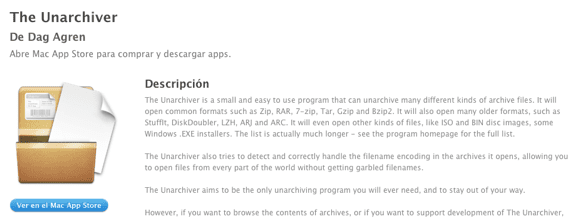
Det finns många applikationer i Mac App Store för att dekomprimera filer på vår Mac, den befintliga sorten är riktigt bra för användaren. Under sin tid laddade jag ner Unarchiver-applikationen som gör just det, dekomprimerar filer och till den här dagen fortsätter jag att använda den på min Mac eftersom utvecklarna chanserna för det tenderar att förbättras, med några uppdateringar.
Det är ett enkelt verktyg som låter oss dekomprimera alla typer av filer: ZIP, RAR, 7-zip, tjära, gzip och bzip2 bland andra. Om du komprimeras i äldre format, som StuffIt, DiskDoubler, LZH, ARJ och ARC ... har vi inga problem att ta bort filerna inuti den här applikationen.
Det finns många andra applikationer för att dekomprimera filer i Mac App Store, men detta är utan tvekan en av de som vi kan ge råd för dem som letar efter ett verktyg snabbt och enkelt för när vi behöver packa upp en fil på vår Mac.
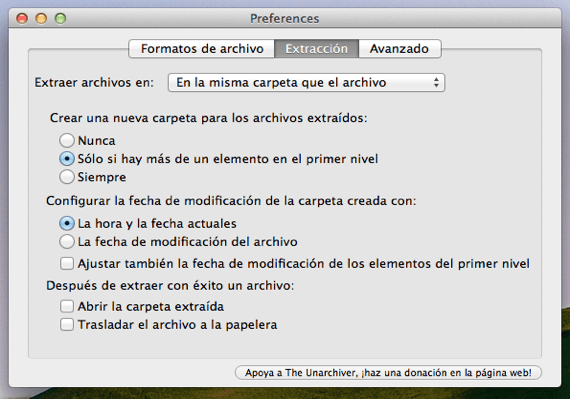
Enkel att använda, med ett gränssnitt utan komplikationer av något slag och helt gratis. Även detta dekompressionsverktyg precis fått en uppdatering till version 3.71 och det ger några förbättringar:
- Förbättrat filsökningsalternativet för OS X och filer från iOS-enheter som vi har lagrat på Mac.
- Åtgärda ett fel som inte tillät att använda vissa namn i Zip- och Exe-filer
- Det lägger också till korrigeringar för att alltid kunna extrahera filerna även om de är med attributen i "skrivskyddad" -läge
- Åtgärda några små buggar och lägg till det bulgariska språket
Med denna applikation har vi inga problem att extrahera alla typer av filer på vår Mac. Med alla konfigurationsalternativ för denna applikation på spanska och tillgängliga för OS X-versioner 10.6.0 eller senarekan det här programmet vara användbart för att packa upp filer till mer än en.
[app 425424353]Mer information - Är ditt Macbook-batteri i gott skick? Coconut Battery kommer att berätta för dig
Hej!
installera unarchiver och när jag startar programmet får jag en svart ruta som säger:
ställa in avarkiveraren som standardapp
1.- använd menyn «fil> få info» i sökaren på en fil av den typen
2.- använd «öppna med ...» för att välja unarkiver
3.- klicka på «ändra alla ...»
Jag förstår inte vad jag ska göra eller vart jag ska flytta den, jag försökte programinformation och ingenting kommer ut om du kunde hjälpa mig.
tack så mycket!
Hej Miguel,
vad den säger är att placera den som den första dekompressorn
Det har inget att göra med att appen fungerar. Försök att packa upp en fil genom att högerklicka på den och öppna med ... du öppnar den med den här appen och det är det. Om det du vill är att dekomprimeras automatiskt med den här applikationen, följ stegen som beskrivs i 1, 2 och 3
Hälsningar!
Jag har redan gjort det och jag har också ställt in det för att öppna det automatiskt med den applikationen och den svarta rutan fortsätter att visas och dekomprimerar ingenting, faktiskt ingenting av appen fungerar, jag vet inte om jag måste avinstallera och installera om den .
För mig händer samma sak med mig
När jag går till filformat hoppar rutan med teckensnittet som Miguel har sagt.
Hej, samma sak händer mig och ingenting ... med höger knapp dekomprimerar det inte och om jag följer stegen fortsätter det samma. Kasta oss en kabel med fi